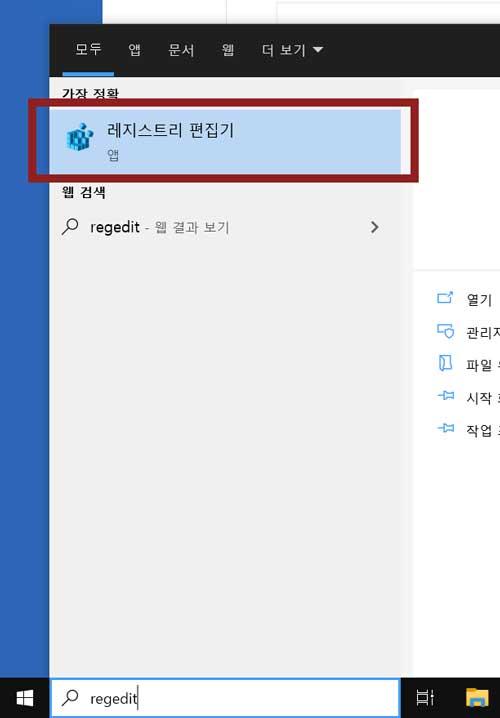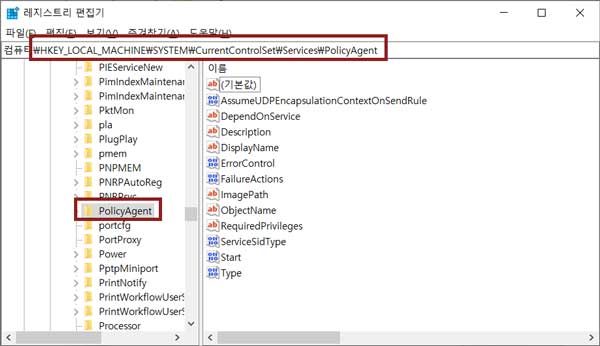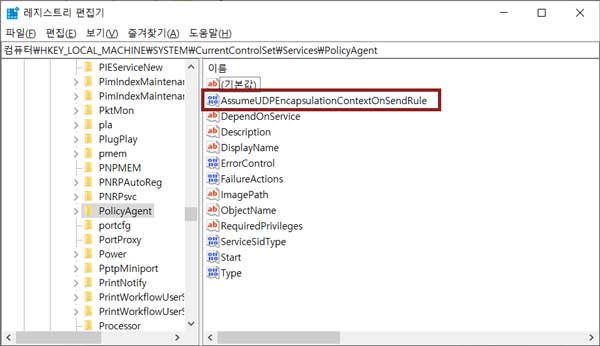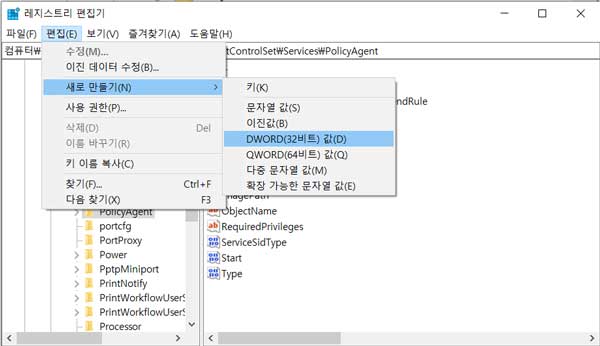解决问题
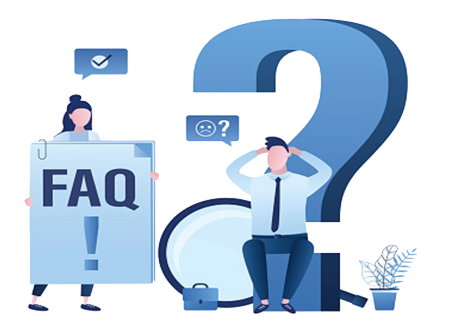
从连接问题到IPany使用方法,整理了很多频繁的问题。
在这里找到您的问题并查看答案。 单击内容可查看详细答案。
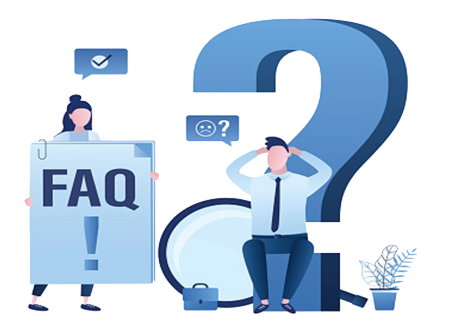
从连接问题到IPany使用方法,整理了很多频繁的问题。
在这里找到您的问题并查看答案。 单击内容可查看详细答案。
最近Windows自动更新后,出现L2TP/IPsec连接不上的问题。 (错误 789)
这是 Windows 更新本身的问题,因此安装新更新将解决问题。
在“设置”中打开 Windows 更新并安装下面的更新。
在 Windows 10 中: KB5010793
在 Windows 11 中: KB5010795
这是由于在某些 Windows PC 上未注册根证书而发生的问题。 自己注册根证书解决了这个问题。
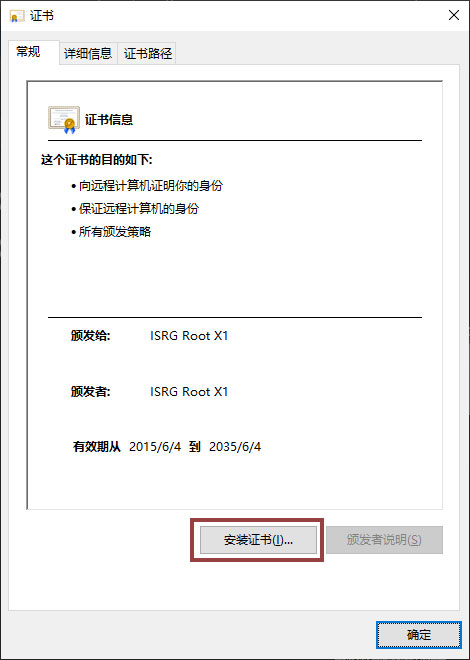
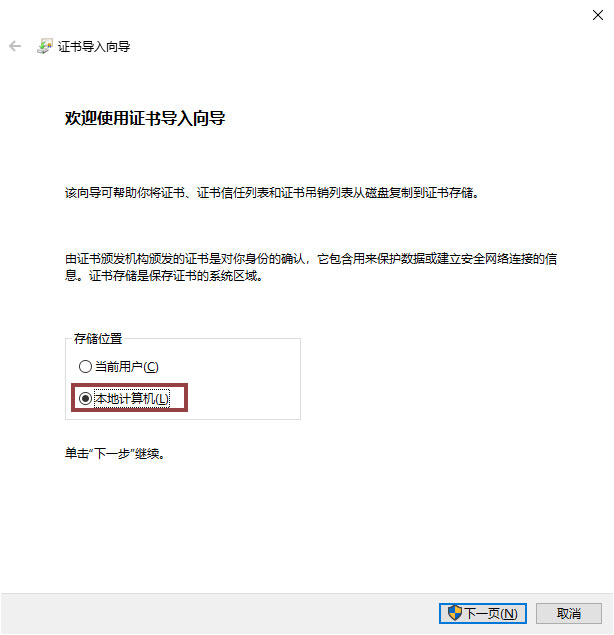
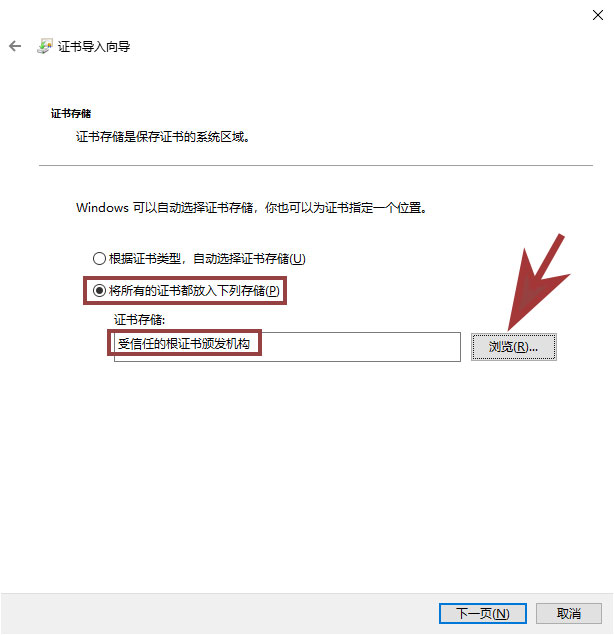
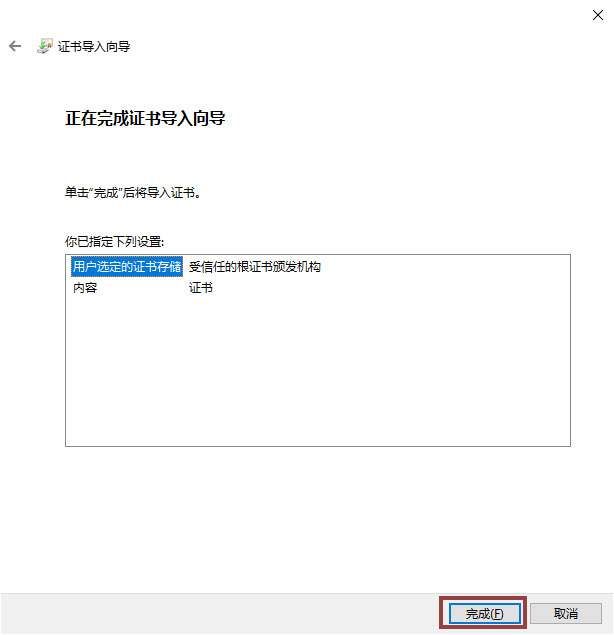
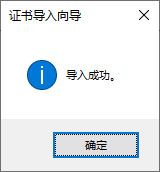
在各种结算方法中选择结算的话,自动延长使用期限。
别担心。 IPany不要求个人信息,即使过了免费使用期限也不会自动结算。
그림과 같은 오류가 발생하며 StrongSwan 접속이 되지 않는다면 아래와 같은 방법으로 문제를 해결할 수 있습니다. 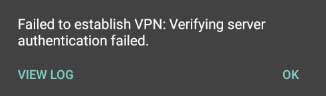
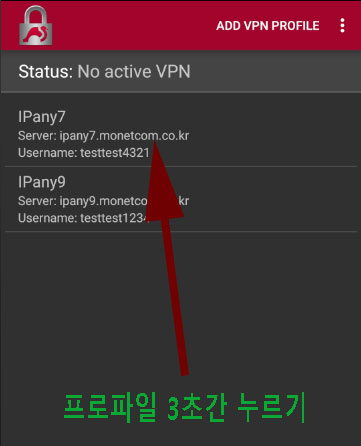
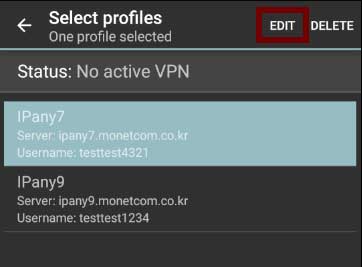

Windows 10 IKEv 2连接时错误87"参数错误",无法连接是因为Windows OS本身的问题。可以用以下方法解决。
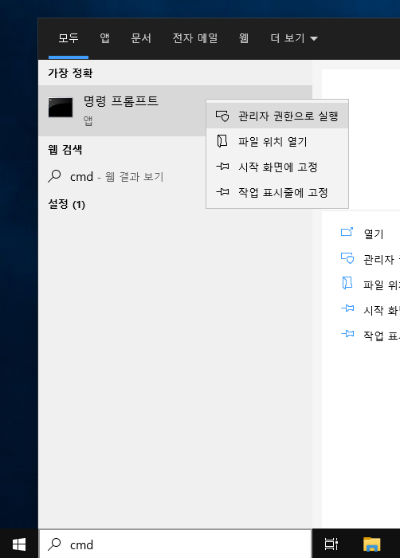
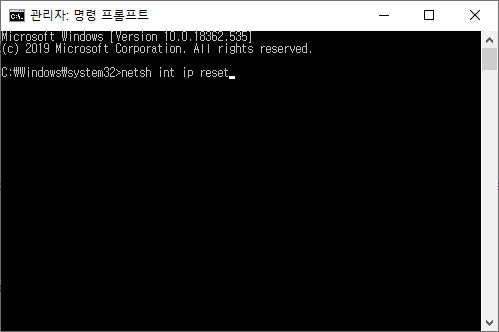
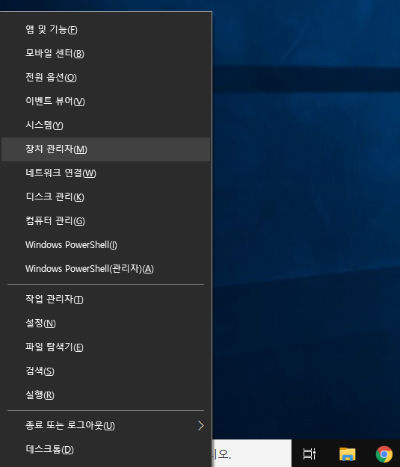
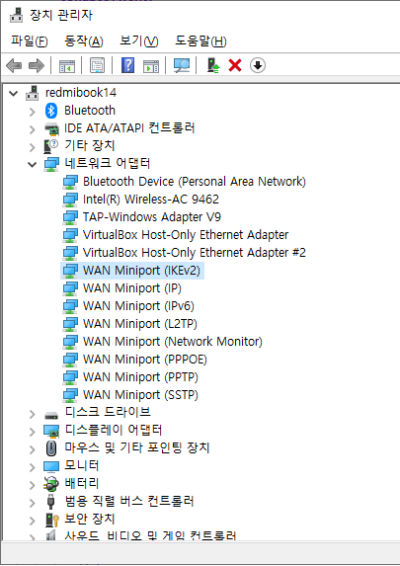
错误809错误是因为Windows OS本身的问题。可以用以下方法变更树脂树来解决。